win10系统任务栏如何添加地址输入框
短信预约 -IT技能 免费直播动态提醒
这篇文章主要介绍了win10系统任务栏如何添加地址输入框,具有一定借鉴价值,感兴趣的朋友可以参考下,希望大家阅读完这篇文章之后大有收获,下面让小编带着大家一起了解一下。
登录到win10系统桌面,在任务栏空白处右键,点击打开任务栏属性窗口。
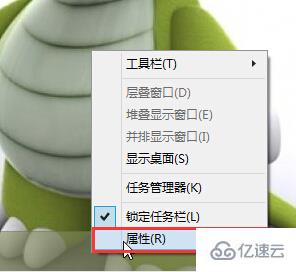
在打开的任务栏属性窗口中,切换到“工具栏”然后勾选工具栏界面中的“地址”点击确定完成操作。
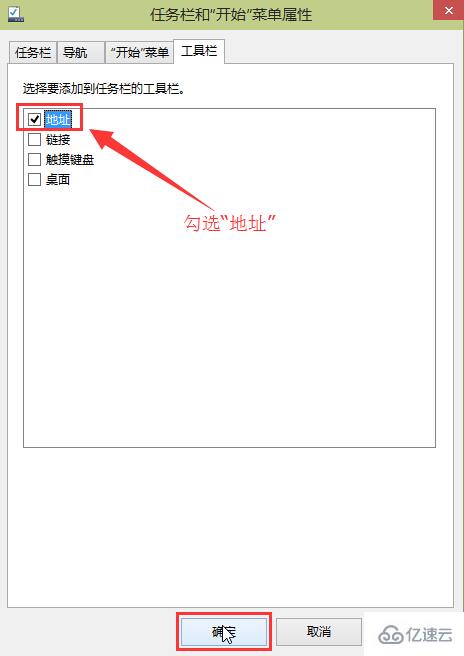
任务栏的地址输入框已经成功显示出来了,用户们可以直接再地址输入框中输入网址就可以直接从桌面打开网页,无需打开浏览器。
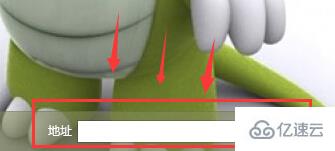
感谢你能够认真阅读完这篇文章,希望小编分享的“win10系统任务栏如何添加地址输入框”这篇文章对大家有帮助,同时也希望大家多多支持编程网,关注编程网行业资讯频道,更多相关知识等着你来学习!
免责声明:
① 本站未注明“稿件来源”的信息均来自网络整理。其文字、图片和音视频稿件的所属权归原作者所有。本站收集整理出于非商业性的教育和科研之目的,并不意味着本站赞同其观点或证实其内容的真实性。仅作为临时的测试数据,供内部测试之用。本站并未授权任何人以任何方式主动获取本站任何信息。
② 本站未注明“稿件来源”的临时测试数据将在测试完成后最终做删除处理。有问题或投稿请发送至: 邮箱/279061341@qq.com QQ/279061341















